U盘文件无法删除的困扰
在数字化的今天,U盘作为一种便捷的存储设备,已经深深融入了我们的生活与工作中。有时候我们会遇到一些让人头疼的问题,例如U盘文件无法删除。这不仅影响了存储空间的利用,也打乱了我们的工作节奏。本文将为您带来一些解决方案,帮助您快速解决U盘文件删除难题,让您的存储管理更加顺畅。
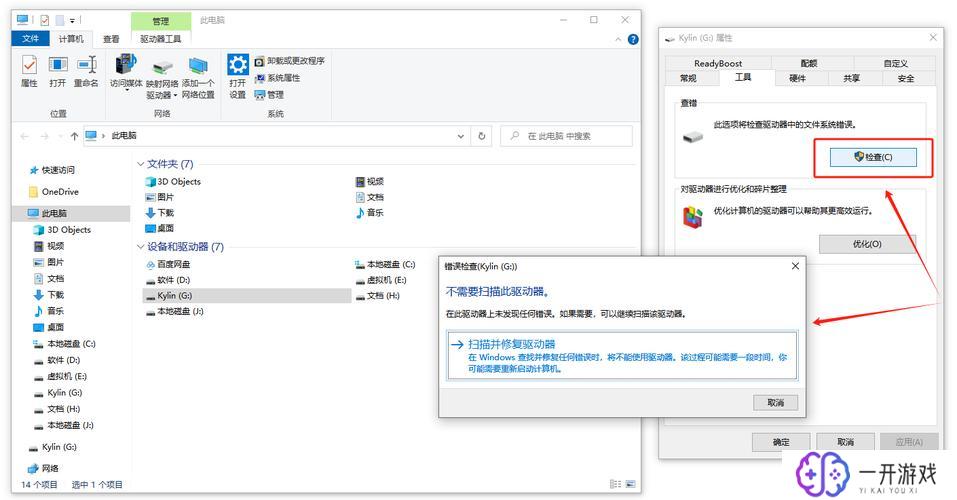
常见原因及应对措施
在解决U盘文件无法删除的问题之前,我们需要了解可能造成这种情况的原因。通常,这些情况可能包括文件正在使用中、文件被设置为只读、或者U盘出现逻辑错误等。
1. 文件正在使用中当您尝试删除正在被其他程序使用的文件时,操作系统通常会拒绝该请求。这种情况下,您可以关闭相应程序或文件来解决问题。如果不确定是哪个程序在使用文件,可以尝试重启计算机后再进行删除操作。
2. 文件被设置为只读如果文件属被设置为只读,您将无法删除该文件。您可以右键单击该文件,选择“属”,然后在常规标签下找到“只读”选项,取消勾选即可。
3. U盘逻辑错误有时,U盘可能会出现逻辑错误,这会导致文件无常删除。您可以尝试使用Windows自带的“磁盘检查”工具修复逻辑错误。在“我的电脑”中右键单击U盘图标,选择“属”,然后点击“工具”选项卡,点击“检查”进行修复。
使用命令提示符进行强制删除
如果以上方法依旧无效,可以尝试使用命令提示符进行强制删除。这种方法对一些顽固文件尤其有效。以下是具体步骤:
步骤1:按下Win + R键,输入“cmd”并按下Enter键,打开命令提示符.步骤2:在命令提示符窗口中,输入以下命令以进入U盘目录:
cd /d E:\(将E:替换为您的U盘盘符) 步骤3:接着输入删除命令:
del /f /q 文件名(将“文件名”替换为您想要删除的文件名) 步骤4:执行命令后,检查U盘文件是否成功删除。
格式化U盘的手段
如果您仍然无法删除某些文件,或者U盘的使用体验极为不顺利,格式化U盘可能是解决问题的手段。需要注意的是,格式化将删除U盘上所有数据,请提前做好备份。
步骤1:在“我的电脑”中找到U盘,右键点击,选择“格式化”。步骤2:选择文件系统(如FAT32、exFAT或NTFS),然后点击“开始”进行格式化。
步骤3:等待格式化完成,您就可以使用一个干净的U盘了。
预防措施
为了避免今后再次出现U盘文件无法删除的问题,您可以采取以下预防措施:
1. 定期检查U盘: 使用磁盘检查工具,定期检查U盘的健康状态,可以提前发现潜在问题。2. 安全弹出设备:每次使用完毕后,务必系统“安全删除硬件”选项安全弹出U盘,以防数据损坏。
3. 定期备份:定期备份U盘里的重要文件,以免因格式化或其他意外操作而造成数据丢失。
处理U盘文件无法删除的问题可以是个棘手的挑战,但了解其原因和解决方法后,我们可以采取相应的措施进行应对。从简单的文件属修改到命令提示符的强制删除,再到的格式化,您总能找到一个适合您的解决方案。希望本文提供的技巧和建议能够帮助您顺利解决U盘文件删除难题,尽情享受便捷的数字生活!




















